كيفية إعداد كوبونات خصم WooCommerce بناءً على نطاقات البريد الإلكتروني للعملاء؟
نشرت: 2023-02-01الخصومات هي إحدى أسهل الأدوات لبناء علاقة جيدة مع عملائك. إن تقديم خصومات WooCommerce سيجعلهم أكثر ولاءً لمتجرك وهذا يشجع على الشراء المتكرر.
غالبًا ما تقدم العديد من الشركات بطاقات هدايا أو خصومات لموظفيها كطريقة لرفع معنوياتهم. في مثل هذه الحالات ، يمكنك إعداد خصومات خاصة بالمستخدم للأفراد. ومع ذلك ، قد يستهلك هذا جزءًا كبيرًا من وقتك وبالتالي يمكن أن يكون محبطًا للغاية.
حل بسيط لذلك هو إنشاء كوبونات خصم WooCommerce لجميع الموظفين. يمكن اعتبار كوبون خصم WooCommerce حلاً سهلاً لأنه متاح مجانًا ويتطلب إعدادًا بسيطًا للغاية دون الحاجة إلى إجراء متكرر.
ستنظر هذه المقالة في كيفية إعداد كوبونات WooCommerce القابلة للتطبيق فقط على مجالات بريد إلكتروني معينة.
لماذا كوبونات WooCommerce على خصومات WooCommerce؟
تعد خصومات WooCommerce خيارًا رائعًا إذا كنت ترغب في تقليل الأسعار لمجموعة محددة من المستخدمين الذين يستخدمون مجال بريد إلكتروني معين. على سبيل المثال ، لكل موظف في مؤسسة معينة. ومع ذلك ، لإعداد الخصومات ، يجب عليك شراء وتثبيت وتنشيط مكون إضافي تابع لجهة خارجية في تثبيت WordPress الخاص بك.
يمكنك تجاوز هذه الحاجة لتثبيت مكون إضافي آخر باستخدام خيارات خصم قسيمة WooCommerce المخصصة. يتوفر هذا الخيار افتراضيًا ولا يتطلب أدوات إضافية. أيضا ، الكوبونات سهلة التعامل معها. على سبيل المثال ، يمكنك تقييد عدد المرات التي يمكن فيها استخدام القسيمة ، أو الحد الأدنى لكمية الطلب لخصم قسيمة WooCommerce ليكون قابلاً للتطبيق.
كيفية إعداد كوبونات خصم WooCommerce بناءً على مجالات البريد الإلكتروني المخصصة؟
يمكن إنشاء كوبونات الخصم في WooCommerce دون الحاجة إلى أي مكونات إضافية. لفعل هذا،
- قم بتسجيل الدخول إلى حساب مسؤول WordPress الخاص بك وانتقل إلى التسويق > القسائم .
- انقر فوق إضافة قسيمة لبدء تكوين قسيمة WooCommerce جديدة متاحة فقط لمجال بريد إلكتروني مخصص.
- أدخل اسم قسيمة أو أنشئ اسمًا تلقائيًا باستخدام زر إنشاء رمز القسيمة . يمكنك أيضًا إضافة وصف للقسيمة إذا أردت.
- في أداة بيانات القسيمة ، انتقل إلى علامة التبويب " عام " وقم بتكوين الإعدادات العامة للقسيمة. يتضمن نوع الخصم ومبلغ القسيمة وانتهاء صلاحية القسيمة وما إلى ذلك.
- انتقل إلى قسم قيود الاستخدام وانتقل لأسفل إلى خيار رسائل البريد الإلكتروني المسموح بها .
- لتمكين استخدام القسائم من قبل المستخدمين الذين يقومون بتسجيل الدخول إلى المتجر باستخدام عنوان البريد الإلكتروني للشركة ، أدخل رمز النجمة متبوعًا بمجال البريد الإلكتروني في حقل رسائل البريد الإلكتروني المسموح بها . على سبيل المثال ، لتمكين كل شخص في مؤسسة عربكو لاستخدام القسائم ، أدخل "*@acme.com". سيضمن هذا أن المستخدمين الذين لديهم عناوين بريد إلكتروني تحتوي على العبارة @ acme.com هم فقط من يمكنهم استخدام القسيمة.
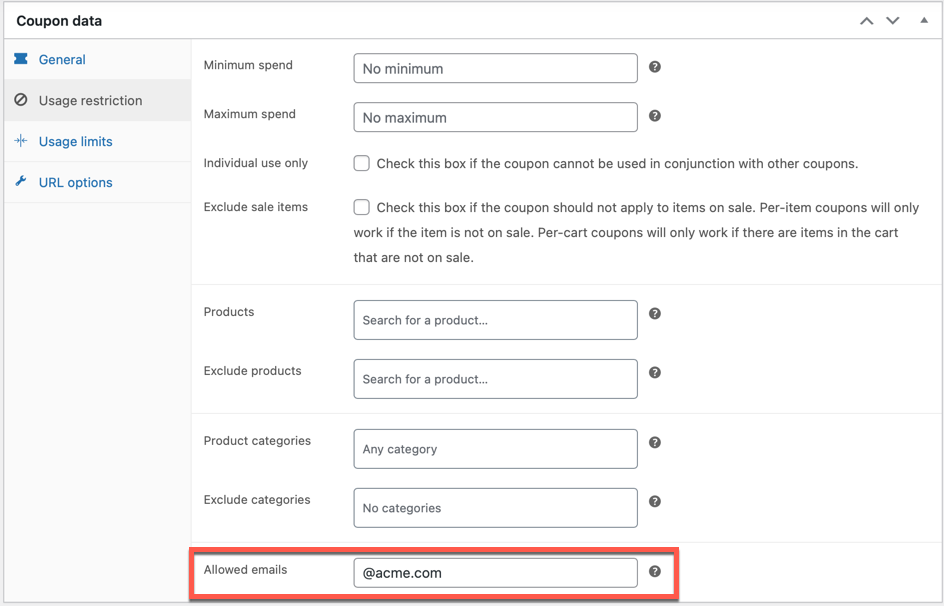
- يمكن هنا إعداد قيود أخرى قائمة على القسيمة ، مثل الحد الأدنى والحد الأقصى للإنفاق ، وقيود المنتج والقسيمة.
- استخدم علامة التبويب " حدود الاستخدام " لإعداد قيود استخدام القسيمة.
- انقر فوق " نشر " لحفظ القسيمة ونشرها.
سيؤدي هذا إلى إضافة قسيمة WooCommerce استنادًا إلى مجالات البريد الإلكتروني المخصصة إلى متجرك.
تخصيصات إضافية
التكوينات الأساسية للمكوِّن الإضافي WooCommerce كافية لإعداد كوبونات خصم WooCommerce لنطاقات بريد إلكتروني محددة. للحصول على المزيد من الميزات ، يجب عليك استخدام المكونات الإضافية الخاصة بالميزات التي من شأنها أن تقدم العديد من التخصيصات الأخرى التي قد تجدها مفيدة.
أحد هذه المكونات الإضافية الإضافية هو Smart Coupons لـ WooCommerce. يساعدك هذا المكون الإضافي لإنشاء قسيمة WooCommerce في تقديم كوبونات جاهزة للعمل. البرنامج المساعد متاح في شكلين - مجاني ومميز.

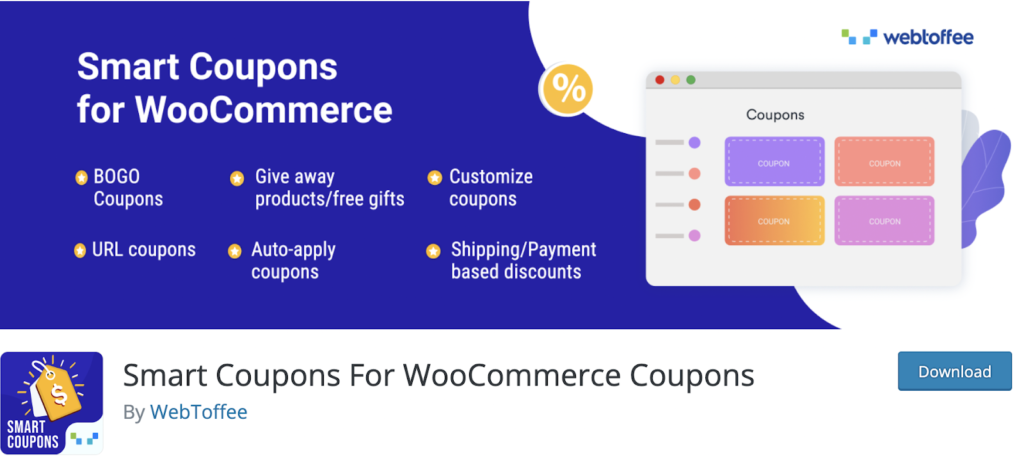
يقدم البرنامج المساعد المجاني ميزات مثل
- القدرة على إعداد قسيمة BOGO
- جدولة بدء قسيمة WooCommerce
- القدرة على تفعيل الكوبون تلقائيًا (بحد أقصى 5 قسائم)
- اعرض القسائم في صفحات حسابي وسلة التسوق والدفع
- و و أو شروط إدراج واستثناءات المنتجات والفئات
- الحد الأدنى والحد الأقصى للقيود الكمية
- الحد الأقصى للخصم لكوبونات النسبة المئوية
- قيود القسيمة على أساس طرق الشحن والدفع
- حدد القسائم لأدوار مستخدم محددة فقط
- قدم المنتجات كهدية مجانية
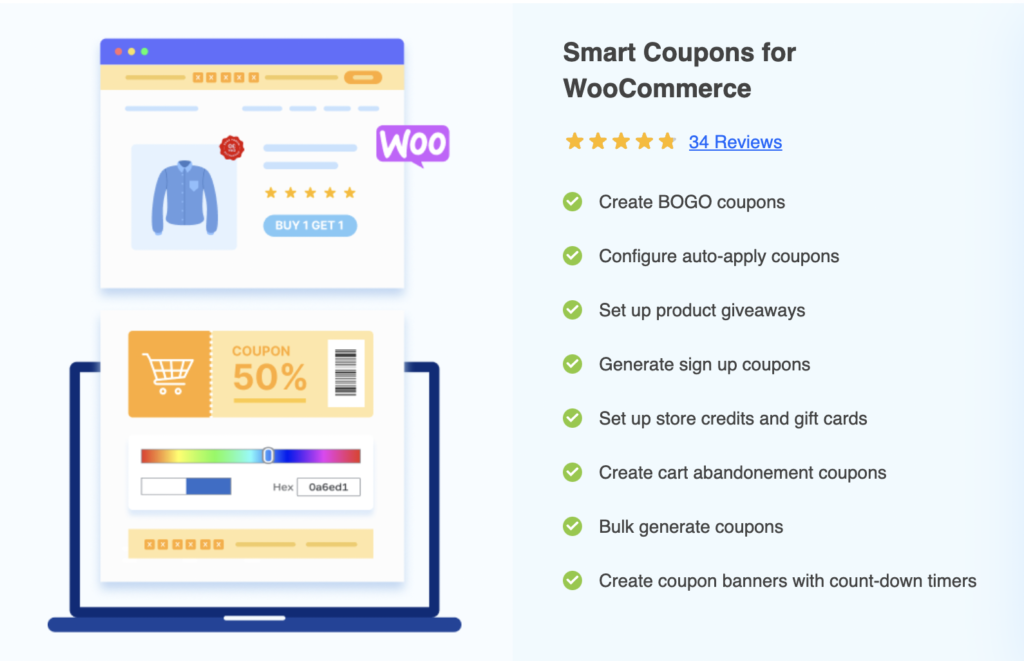
تتضمن بعض الميزات الرئيسية للمكوِّن الإضافي للقسيمة الذكية WooCommerce:
- إعدادات وتخصيصات قسيمة BOGO المتقدمة
- القسائم / القسائم المستندة إلى سجل الشراء المصممة خصيصًا للعملاء العائدين
- قسائم الاستيراد إلى المتجر
- قم بإنشاء قسائم ائتمان المتجر وبطاقات الهدايا
- قم بإعداد القسائم المتروكة
- قم بإعداد قسائم الاشتراك
- تصنيف القسائم
- قم بإنشاء قسائم مجمعة وأرسلها بالبريد الإلكتروني إلى العملاء
- قم بإنشاء قسائم مجمعة وتصديرها كملف CSV
- قم بإنشاء قسائم مجمعة وإضافتها إلى المتجر
- حدد انتهاء صلاحية القسيمة بالأيام بدلاً من تحديد التاريخ
- قم بإنشاء عدد غير محدود من كوبونات WooCommerce للتطبيقات التلقائية
- حدد القسائم التي يمكنك أو لا يمكنك استخدامها مع القسائم الأخرى
- تقييد القسائم حسب بلد عنوان إرسال الفواتير أو الشحن
- تمكين الهبات المتعددة
- سيطرة كاملة على منتجات الهبات
استنتاج
قد لا تتمكن دائمًا من الوصول إلى الأرض باستخدام المكونات الإضافية المدفوعة أو المتميزة. قد تحتاج أحيانًا إلى اختيار الأشكال المجانية أو الافتراضية لمعرفة مدى فائدة الميزة لعملك. في مثل هذه الظروف ، قد يكون استخدام الشكل الافتراضي هو الخيار الأفضل بالنسبة لك. لقد أوصينا بكوبونات WooCommerce بناءً على مجالات البريد الإلكتروني المخصصة بدلاً من الخصومات لنفس السبب.
علاوة على ذلك ، إذا كنت ترغب في الوصول إلى المزيد من الميزات أو تتطلب تخصيصًا إضافيًا ، فيمكنك الاستفادة من المكونات الإضافية لكوبونات WooCommerce (المجانية أو المميزة) المتوفرة في WordPress. البرنامج المساعد بسيط وموثوق ولا يتطلب مهارات في البرمجة.
أتمنى أن تكون قد وجدت ما تبحث عنه في هذه المدونة! لا تخبرنا إذا كنت بحاجة إلى أي مساعدة إضافية في التعليقات أدناه.
قد تجد أيضًا معلومات أخرى ضرورية بخصوص هذا في المقالات التالية ،
- عرض خصومات القسيمة على صفحات منتجات WooCommerce
- أرسل رموز قسيمة WooCommerce الخاصة بالمستخدم بالبريد الإلكتروني إلى المستخدمين
